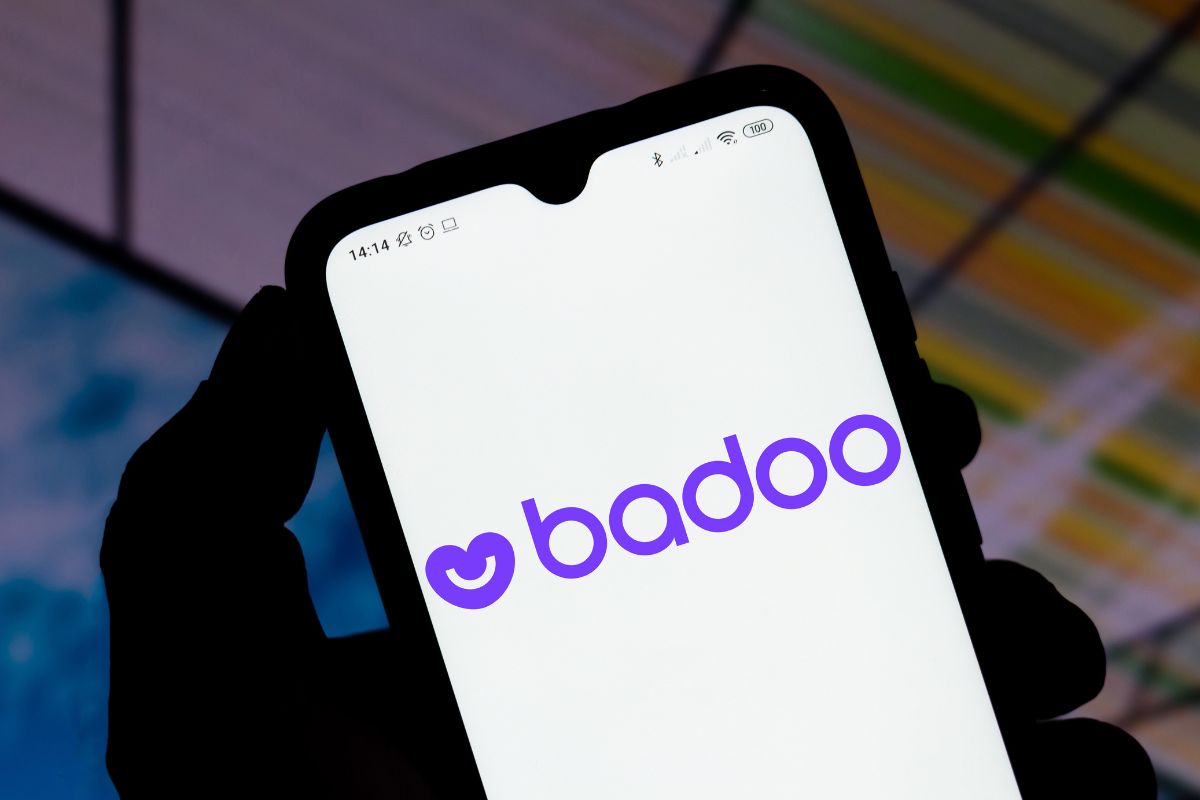Jak zrobić zdjęcie 3D na Facebooku? Oto poradnik jak w prosty sposób wstawić trójwymiarową fotkę na swój profil. Czy usługa jest dostępna dla wszystkich? Jakim urządzeniem można ją wykonać?
Czym jest i jak zrobić zdjęcie 3D na Facebooku?
Użytkownicy Facebooka dowiedzieli się o możliwości wstawienia zdjęcia 3D na swoim profilu w 2018 roku. Wykonana w ten sposób fotografia daje efekt ruchomego obrazu, posiadającego trójwymiarową głębię. Tego rodzaju plik może wrzucić każda osoba zalogowana na FB. Jest to wykonalne z poziomu aktualności, grupy lub oficjalnej strony. Publikacji dokonasz zarówno przez urządzenie mobilne, jak i komputer.
Początkowo z tej funkcji mogli korzystać tylko posiadacze smartfona lub tabletu z kilkoma obiektywami. Dzięki takim aparatom powstawało wrażenie trzeciego wymiaru. Działało to tylko w przypadku obrazów w trybie portretowym. Telefon poprzez wbudowany żyroskop wykrywał ruch dłoni trzymającej urządzenie i otrzymywaliśmy efekt 3D na zdjęciu.

Zobacz też: Messenger – zmiana zdjęcia. Jak zmienić zdjęcie na Messengerze
Jak zrobić zdjęcie 3D – wymagania na Facebooku
Od jakiegoś czasu trójwymiarowe zdjęcie na FB możesz wrzucić za pośrednictwem każdego gadżetu z aparatem, nawet z tym pojedynczym. Algorytm wykorzystuje mechanizm uczenia maszynowego i sztucznej inteligencji w celu wywołania opisywanego efektu. Działa on nawet na fotkach wykonanych w technologii 2D. Sprawdza się to również w przypadku obiektywu, który nie jest zaprojektowany do rejestrowania głębi.
Zadanie wykona każdy telefon z systemem Android lub iPhone z aktualną aplikacją Facebook. Oczywiście im większa rozdzielczość obiektywu, tym lepsza jakość. Zdjęcie możesz również opublikować z poziomu komputera, choć jest to bardziej skomplikowane. Dodatkowe wymagania dotyczą publikowania takich postów na oficjalnej stronie FB. Nie dokonasz tego jako zwykły użytkownik, musisz być redaktorem lub administratorem.

Jak dodać zdjęcie 3D z poziomu smartfona?
Aby skorzystać z funkcji w wersji mobilnej, uruchom apkę na smartfonie lub tablecie. Kliknij sekcję „Co słychać”, a następnie z dolnego menu wybierz „Zdjęcie 3D”. Zostaniesz przekierowany do galerii Twojego urządzenia, z której wybierzesz interesującą Cię grafikę. Kiedy to zrobisz, będzie ona gotowa do publikacji na Twoim wallu. Po finalizacji dodawania obrazu sprawdź, czy wyświetla się on prawidłowo.
Jeśli efekt przypadł Ci do gustu i chciałbyś oglądać takie grafiki częściej, możesz wypróbować tapety 3D na telefon. Nie uda się to jednak poprzez pobranie jej z Facebooka. Do tego potrzebna jest osobna aplikacja do robienia zdjęć. Wyszukasz ją w sklepie z apkami. Wtedy trójwymiarowe tło na pulpit uzyskasz poprzez edycję zwykłego zdjęcia. Zazwyczaj potrzeba tylko kilku kliknięć.

Jak dodać zdjęcie 3D na komputerze
Dodawanie obrazu z efektem trójwymiaru przez komputer wymaga kilku dodatkowych kroków. Po pierwsze, musisz posiadać na dysku dwa pliki: zdjęcie, które chcesz dodać, i mapę głębi. Po drugie, powinieneś mieć najnowszą wersję przeglądarki internetowej (tu sprawdzi się jakakolwiek, byle zaktualizowana). Wymagany format grafiki to .png lub .jpg.
Mapę głębi wygenerujesz za pomocą narzędzia online. Znajdziesz je, wpisując w wyszukiwarkę określoną frazę po polsku lub po angielsku (na przykład „mapa głębi generator” lub „photo depth map generator”). Wgraj żądany plik ze zdjęciem do kreatora i poczekaj, aż zakończy się konwersja. Gdy będzie gotowa, pobierz finalny plik. Podczas zapisywania dodaj na końcu nazwy _depth.png.
Kiedy oba pliki (obraz w .png lub .jpg. oraz mapa) są na Twoim komputerze, otwórz w oknie przeglądarki stronę Facebooka. Zaloguj się, po czym zaznacz wybrane ikonki i przeciągnij je kursorem na pole dodawania nowego posta na stronie główniej (okienko „Co słychać?”). Wybierz opcję „Zdjęcie 3D” i poczekaj kilka sekund na pojawienie się komunikatu o rozpoczęciu procesu tworzenia obrazu. Potem możesz uzupełnić pozostałe informacje, czyli dodać opis, oznaczyć znajomych oraz lokalizację.

Zobacz też: Tworzenie GIF-ów – jak zrobić gifa?
Dodawanie zdjęcia 3D na Facebooku – najczęstsze problemy
Jeśli nadal masz problem z zamieszczeniem ruchomego zdjęcia, spróbuj skasować je i wykonać jeszcze raz, tym razem w trybie portretowym z głębią (jeśli masz taką możliwość). Pamiętaj, aby takie obrazki na FB dodawać pojedynczo, nie nałożywszy wcześniej na nie żadnego filtra. Nawet zdjęcie zrobione w nietypowym trybie, takim jak Lens Blur, a potem edytowane przy użyciu programu komputerowego czy aplikacji zewnętrznej, może się nie ładować.
Pomocne będzie też zrestartowanie lub zaktualizowanie aplikacji, ewentualnie ponowne jej zainstalowanie. Zalecane jest również wyłączenie i uruchomienie urządzenia mobilnego, a także upewnienie się, iż jego system jest zaktualizowany do najnowszej wersji. Jeśli problem nie znika, poinformuj o tym Facebooka, bo funkcja dodawania zdjęcia 3D powinna być dostępna bez ograniczeń.
Zdjęcia 3D to na razie ciekawostka, jednak oryginalny efekt, jaki dają, z pewnością doda im popularności. A może spotkałeś się już z nimi podczas scrollowania aktualności?